在我们使用win10操作系统的过程中,我们的电脑总会出现一些广告弹窗.最近就有用户问小编win10广告弹窗怎么关闭,那么今天小编就来跟大家分享一下关闭win10广告弹窗的方法.
win10是我们目前使用最多的操作系统,当我们打开电脑时最常见的就是弹窗广告,有的内容还十分低俗,严重影响了我们使用 。 很多用户不知道win10广告弹窗怎么关闭,那么今天小编就来跟大家分享一下如何关闭win10广告弹窗 。 下面就让我们一起来看看吧!
关闭win10广告弹窗的方法:
1、我们按下win键+i键,打开windows设置,点击系统 。
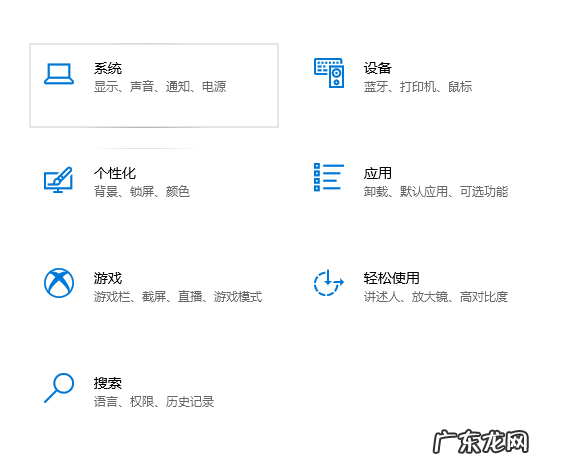
文章插图
2、点击左侧的通知和操作 。
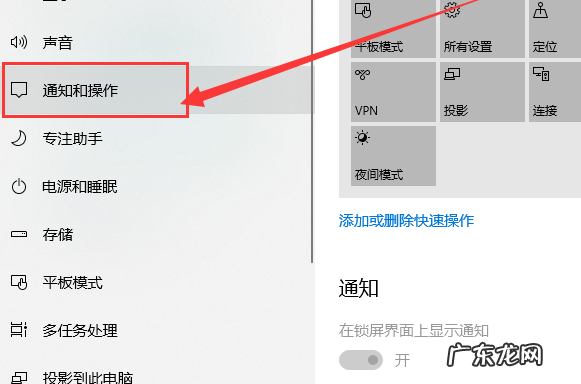
文章插图
3、找到“获取来自应用和其它发送者的通知”,把其下面的开关设置为关即可 。
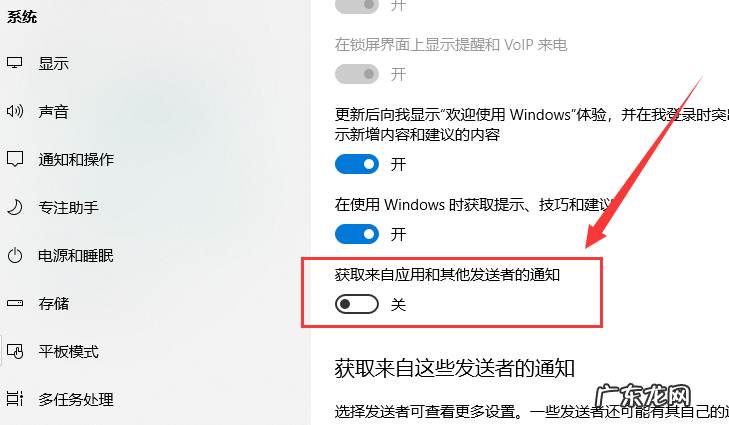
文章插图
4、接着在下面的“在使用Windows时获取提示、技巧和建议”一项,把其下面的开关设置为“关”后重启电脑即可 。
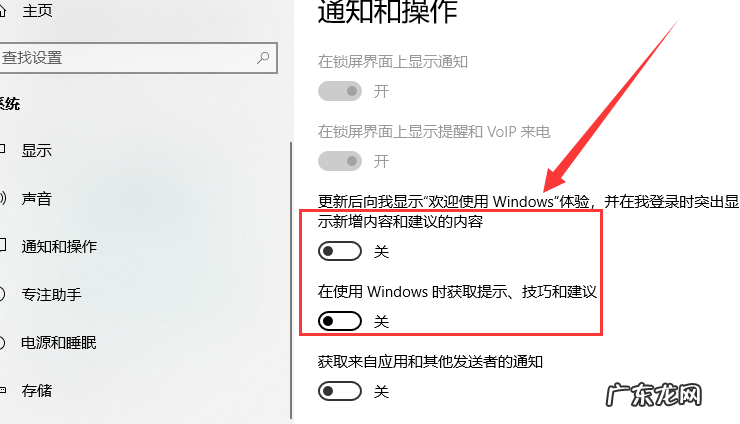
文章插图
【win10清除恶意广告 win10广告弹窗怎么关闭】以上就是关于如何关闭win10广告弹窗的方法啦!希望能够帮助到大家!
- 新手如何重装win10系统 图文演示win10经典系统一键装机教程
- win10蓝屏无法进入系统 电脑出现w10蓝屏收集错误信息如何解决
- 用u盘怎么重装系统 u盘重装win10系统的图文教程
- pe清除开机密码教程 如何在 Windows PE 系统中修改电脑开机密码
- u盘重装win10系统步骤 u盘装系统的操作步骤
- 电脑一打印就蓝屏 win10打印蓝屏怎么办
- win10家庭版解除网速限制 教你win10如何提高网速
- windows10配置 win10最低配置要求的详细介绍
- 如何清除手上的胶水 手上粘胶水了怎么去掉
- win10如何深度清理c盘 怎么清除c盘不必要的垃圾的图文教程
特别声明:本站内容均来自网友提供或互联网,仅供参考,请勿用于商业和其他非法用途。如果侵犯了您的权益请与我们联系,我们将在24小时内删除。
